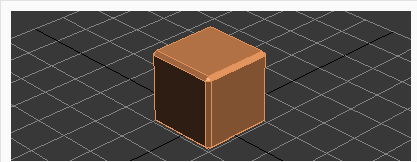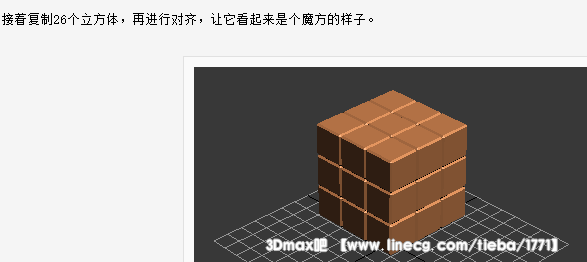共有回帖数 0 个
-
步骤: ◆ 创建一个魔方◆ 创建第一个链接◆ 创建第一个动画◆ 创建第二个链接◆ 创建第二个动画◆ 创建最后一个链接◆ 创建最后一个动画 ◇ 创建一个魔方 在场景中创建一个长宽高各为20的立方体,再设定它的轴对齐到自身中心,然后将其转换为可编辑多边形。 选择多边形的“边”层级,选中所有边,单击切角设置,指定切角量为1,分段数也为1。
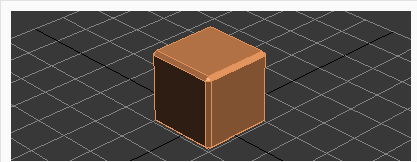
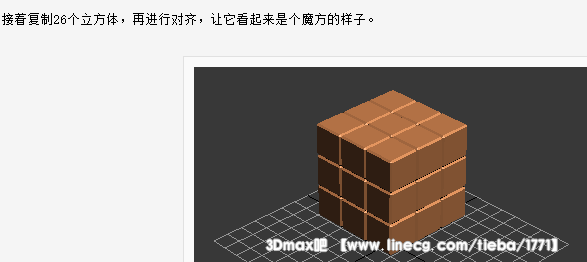
◇ 创建第一个链接 我选择将周围的立方体链接至中间的立方体上,这样,只需为中间的立方体添加动画就能够带动周围的立方体了。 我先制作右边这个面的动画,再做左面的动画,最后做上面的动画。 选择右面的周围八个立方体,然后单击菜单“动画”→“约束”→“链接约束”,然后鼠标会拖出一根虚线,将虚线拖动到中间的立方体上单击鼠标左键。此时,周围八个立方体都被链接到中间的立方体上了,当你移动或旋转中间的立方体时,周围的八个立方体也会随着改变位置和方向。 ◇ 创建第一个动画 打开自动关键点,打开角度捕捉,将时间滑块拖动至30帧,然后选择旋转工具。选中中间的立方体,以Y轴为旋转轴旋转90度。 这样,第一个动画完成了,你可以拖动时间滑块观看动画。在创建第二个链接前,记得关闭自动关键点。 ◇ 创建第二个链接 现在,将左面周围的八个立方体链接至中间的立方体。 ◇ 创建第二个动画 打开自动关键点,选择中间的立方体,在第30帧处单击“设置关键点”,就是左侧那个钥匙。 将时间滑块移至60帧,将中间的立方体以X轴为旋转轴旋转90度。 第二个动画也做好了,记得关闭自动关键点。 ◇ 创建最后一个链接 创建最后一个链接,选择上面的周围八个立方体,将它们链接到中间的立方体上。 ◇ 创建最后一个动画 打开自动关键点,选择中间的立方体,在第60帧处单击“设置关键点”,将时间滑块移至100帧,使用旋转工具以立方体的Z轴为旋转轴旋转180度。 动画已经做完了,其实还可以修改一下时间轴上的关键点使动画看起来不那么死板,比如说旋转的时候给它旋转100度,然后再退回来10度。 本节课程结束。
楼主 2016-04-08 09:00 回复
Copyright © 2010~2015 直线网 版权所有,All Rights Reserved.沪ICP备10039589号
意见反馈 |
关于直线 |
版权声明 |
会员须知